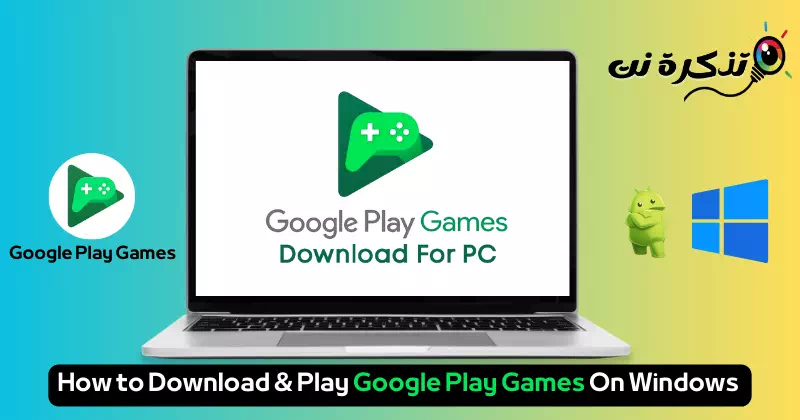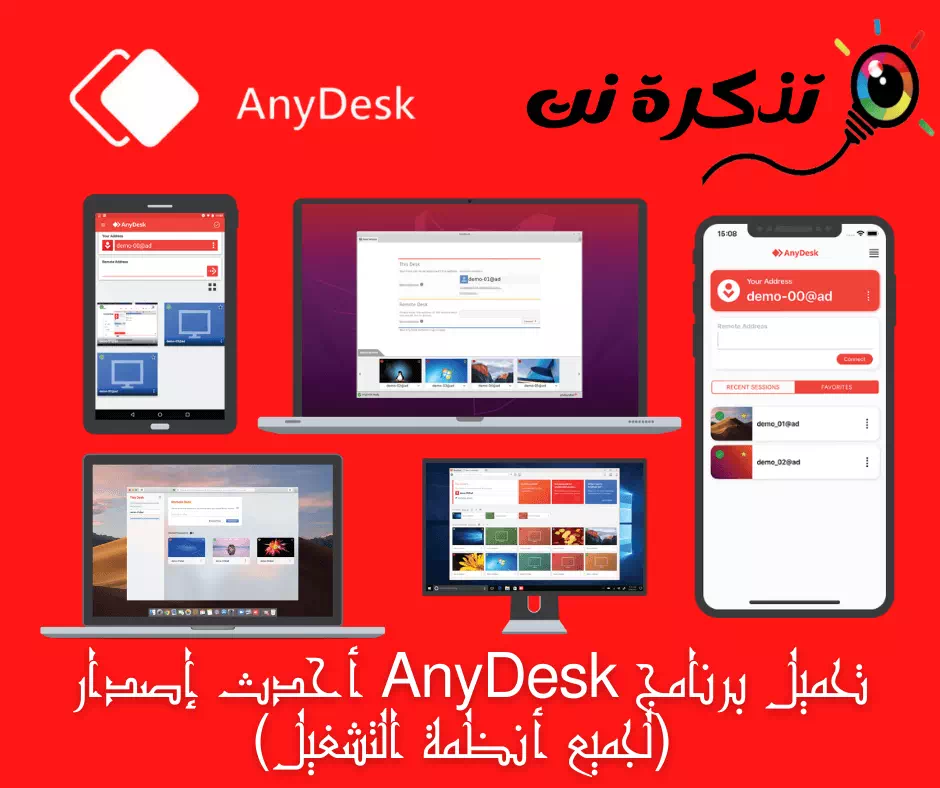conoscimi Come scaricare e giocare ai giochi Google Play su PC Windows Nel 2023.
Quando Microsoft ha lanciato Windows 11, ha mostrato il suo piano per eseguire giochi mobili su PC. Da molto tempo, ogni giocatore attende con ansia l'opportunità di giocare ai giochi mobili su uno schermo più grande come quello di un laptop o laptop.
Il nuovo sistema Windows 11 supporta app e giochi Android, ma ciò richiede la configurazione del sottosistema di servizi per Linux (WSL) e gli utenti devono fare affidamento sull'Amazon App Store. Oltre a questa impostazione, ci sono altri modi per giocare ai giochi mobili su PC.
Il modo più nuovo e più semplice per farlo è utilizzare emulatori come NoxPlayer أو BlueStacks أو LDPlayer e simili. Tuttavia, gli emulatori Android per PC affrontano il problema che spesso tentano di installare software in bundle che aumenta il consumo delle risorse di sistema.
Ora, Google ha messo a punto un piano per soddisfare gli utenti che desiderano eseguire i giochi Google Play sul computer. L'app di gioco desktop Google Play è ufficialmente disponibile per Windows; Pertanto, gli utenti possono sfogliare, scaricare e giocare a un gruppo selezionato di giochi mobili sul proprio desktop o laptop Windows.
Che cos'è l'app Google Play Giochi per PC?

Google Play Games per PC è un'applicazione ufficiale offerta da Google che ti consente di sfogliare, scaricare e giocare a una selezione di giochi per dispositivi mobili sul tuo PC o laptop Windows.
Questa app ti consente di divertirti con i tuoi giochi Android preferiti su PC e ti offre un'esperienza di gioco migliorata. Questo include l'accessibilità alla tastiera e al mouse, la sincronizzazione perfetta tra i dispositivi e l'integrazione con Google Play Points.
Un'altra caratteristica importante è che puoi riprendere il gioco da dove lo avevi interrotto in qualsiasi momento e da qualsiasi luogo. L'app Google Play Games sincronizza i tuoi progressi e la raccolta di giochi su tutti i tuoi dispositivi connessi. È sufficiente accedere con l'account del tuo dispositivo Google per vivere un'esperienza di gioco unica tramite Google Play Games.
Scarica Google Play Giochi sul tuo computer

Prima che uscisse l'app ufficiale Google Play Games per PC, l'unico modo per installare l'app sul PC era tramite emulatori Android. E con una versione beta dell'app ufficiale Google Play Games ora disponibile per il download, puoi scaricarla sul tuo PC o laptop.
Se sei interessato a scaricare Google Play Games su PC, continua a leggere questo articolo. Questo articolo spiegherà come scaricare, installare e utilizzare Google Play Games sul tuo PC Windows. Quindi iniziamo.
Requisiti per Google Play Giochi su PC:
Prima di utilizzare Google Play Games su PC, dovresti verificare se il tuo dispositivo soddisfa questi requisiti:
- Sistema operativo: Windows 10 (versione 2004).
- Spazio di archiviazione: Disponibile spazio di archiviazione SSD da 10 GB.
- processore grafico: Tipo di unità di elaborazione grafica Grafica Intel UHD 630 o il suo tipo equivalente.
- Guaritore: CPU con 4 core di elaborazione fisica (alcuni giochi potrebbero richiedere un processore Intel).
- RAM: 8 GB di RAM (RAM).
- Account amministratore di Windows.
- La virtualizzazione dell'hardware deve essere abilitata (Virtualizzazione dell'hardware).
Questi requisiti minimi di sistema non garantiscono che tutti i giochi funzioneranno sul tuo computer, poiché i requisiti per ciascun gioco sono diversi. Alcuni giochi ti consentono inoltre di regolare le prestazioni in base alle specifiche del tuo computer.
Come scaricare Google Play Giochi su PC?
Ora che Google Play Games è ufficialmente disponibile per PC, puoi visitare il sito web ufficiale di Google Play Games e scaricare l'app beta. Inoltre, puoi seguire i seguenti passaggi che forniamo per scaricare e installare Google Play Games sul tuo computer.
- Apri il tuo browser web preferito (È preferibile il cromo). Allora vai a Questa pagina web.
- Una volta aperta la pagina web, fare clic su "Scarica Betaper scaricare la demo situata nell'angolo in alto a destra o in basso.





Questo è tutto! In questo modo potrai scaricare e installare l'app beta di Google Play Games sul tuo computer. Si prevede che il completamento del processo di installazione richiederà circa 10-15 minuti.
Come installare e utilizzare i giochi su Google Play Games per PC?
Una volta installata l'app Google Play Games sul tuo computer, puoi accedere al catalogo e installare i giochi che desideri. Ecco come installare e utilizzare i giochi:
- Cerca un'app Google Play Games Nel sistema Windows 11 cerca e apri l'app.




Questo è tutto! Ecco come puoi installare e giocare ai giochi sull'app Google Play Games per PC. Puoi seguire gli stessi passaggi per installare vari giochi su PC dall'app Google Play Games.
Disponibilità dell'app beta Google Play Games
Sebbene attualmente esista una versione beta dell'app Google Play Games in più di 100 regioni, non ha ancora raggiunto tutte le regioni. Chiunque viva in regioni supportate e disponga di un account idoneo può scaricare e utilizzare l'app beta su un computer.
Alcuni paesi o regioni potrebbero richiedere la verifica dell'età; Gli utenti devono inoltre impostare il paese di gioco nel paese o nella regione supportati. Puoi visitare Questa pagina Per verificare se la versione beta di Google Play Games è disponibile nel tuo paese/regione.
Quali giochi sono disponibili nell'app beta Google Play Games?

Attualmente sono disponibili centinaia di giochi nell'app beta di Google Play Games. Inoltre, nuovi giochi vengono aggiunti regolarmente, quindi è importante tenerli d'occhio.
Controlla questo link se sei molto interessato a sapere quali giochi sono disponibili nella versione beta di Google Play Games.
Funzionalità dell'app Google Play Giochi su Windows

L'app desktop Google Play Games è ottimizzata per essere comoda da usare su PC e offre diverse funzionalità per migliorare la tua esperienza di gioco. Ecco alcune delle funzionalità più importanti dell'app Google Play Games per PC.
مجاني
Sì, l'ultima versione beta di Google Play Games per PC può essere scaricata, installata e utilizzata gratuitamente al 100%. Puoi ottenere la tua copia dell'app Google Play Games per PC dal sito web ufficiale di Play Games.
Giochi per smartphone sul computer
Sebbene l'app Google Play Games non sostituisca completamente gli emulatori Android, puoi goderti i giochi dello smartphone su uno schermo più grande. Puoi provare versioni più grandi e audaci di una selezione di giochi per smartphone sulla piattaforma di gioco offerta da Google per PC.
Controllo migliorato
Poiché l'app desktop Google Play Games viene eseguita su uno schermo più grande, puoi utilizzare il mouse e la tastiera per aumentare la tua agilità e migliorare le tue prestazioni. Pertanto, l'applicazione desktop è una buona scelta per migliorare e potenziare la tua esperienza di gioco.
Grafica migliorata
La maggior parte dei giochi Google Play può essere giocata sul tuo PC senza la necessità di una GPU dedicata. I giochi sono ottimizzati per offrire prestazioni grafiche migliorate e compatibilità con le specifiche hardware del PC.
Sincronizza i tuoi progressi
L'app desktop Google Play Games sincronizza i tuoi progressi e la libreria di giochi su tutti i dispositivi utilizzando l'accesso al tuo account Google. Pertanto, puoi riprendere i tuoi giochi esattamente da dove li avevi interrotti accedendo al tuo account Google.
Guadagna premi mentre giochi
Google Play Points è una delle funzionalità più importanti di Google Play Games. Otterrai punti quando acquisti oggetti tramite Google Play Games. Puoi raccogliere punti Play dall'applicazione desktop e riscattarli per il riscatto.
Queste erano alcune delle funzionalità più importanti dell'app Google Play Games per PC. Per esplorare tutte le sue funzionalità, devi scaricarlo e utilizzarlo sul tuo computer.
Questa guida spiegava come scaricare la versione di prova di Google Play Games su PC. Abbiamo anche condiviso i passaggi per installare l'app e giocare con essa. Non dimenticare di condividere la tua esperienza con l'app Google Play Games per PC nella sezione commenti.
Conclusione
Google Play Games per PC offre un'esperienza di gioco migliorata su uno schermo più grande, dove puoi scaricare e installare i tuoi giochi preferiti dal Google Play Store e goderteli sul tuo PC. L'applicazione presenta numerosi vantaggi, tra cui la possibilità di sfruttare i giochi dello smartphone sullo schermo del computer, migliorare l'esperienza di gioco attraverso l'uso di mouse e tastiera e migliorare la grafica per garantire che siano compatibili con le specifiche del computer.
Con i tuoi progressi e la libreria di giochi sincronizzati su tutti i tuoi dispositivi, puoi riprendere da dove avevi interrotto, senza perdere alcun progresso. L'app ti consente anche di guadagnare premi e punti mentre giochi, il che aggiunge ulteriori aspetti di motivazione.
In conclusione, se sei un fan dei giochi per smartphone e vorresti giocarci su PC con un'esperienza migliore, Google Play Games per PC è una buona scelta. Seguendo i passaggi indicati, puoi scaricarlo, installarlo e iniziare a divertirti con un'ampia gamma di giochi sullo schermo del tuo computer.
Ci auguriamo che questo articolo ti sia utile da conoscere Come scaricare e giocare a Google Play Games su Windows. Condividi la tua opinione ed esperienza nei commenti. Inoltre, se l'articolo ti ha aiutato, assicurati di condividerlo con i tuoi amici.